Wear OS 可讓使用者輕鬆操作針對手錶最佳化的應用程式,並確保內容顯示在適合的介面上。
Wear OS 上的應用程式介面以工作為設計概念。舉例來說,如果您有一項使用者一天內可能會多次查看的資訊,請考慮提供小工具。如果您的內容有重大意義並和背景資訊息息相關,請考慮改用通知。
如想在 Wear OS 上設計符合直覺的應用程式,另一種實用方法是設定各個介面顯示資訊的優先順序,將最重要的內容放在 Wear OS 最醒目的位置。
請在小工具和通知中顯示優先順序最高的內容,而在資訊方塊和應用程式上的較大空間中適當顯示更多內容。
以下各節將詳細說明這些做法。
應用程式
您可以使用應用程式,在檢視畫面上突顯複雜或較不常見的工作,或是工作組合。應用程式可以提供沉浸式體驗,與行動應用程式的主要使用者介面 (UI) 類似,但有些許差異。
其他途徑 (資訊方塊、小工具和通知) 可以連結到應用程式,讓使用者執行更複雜的工作。
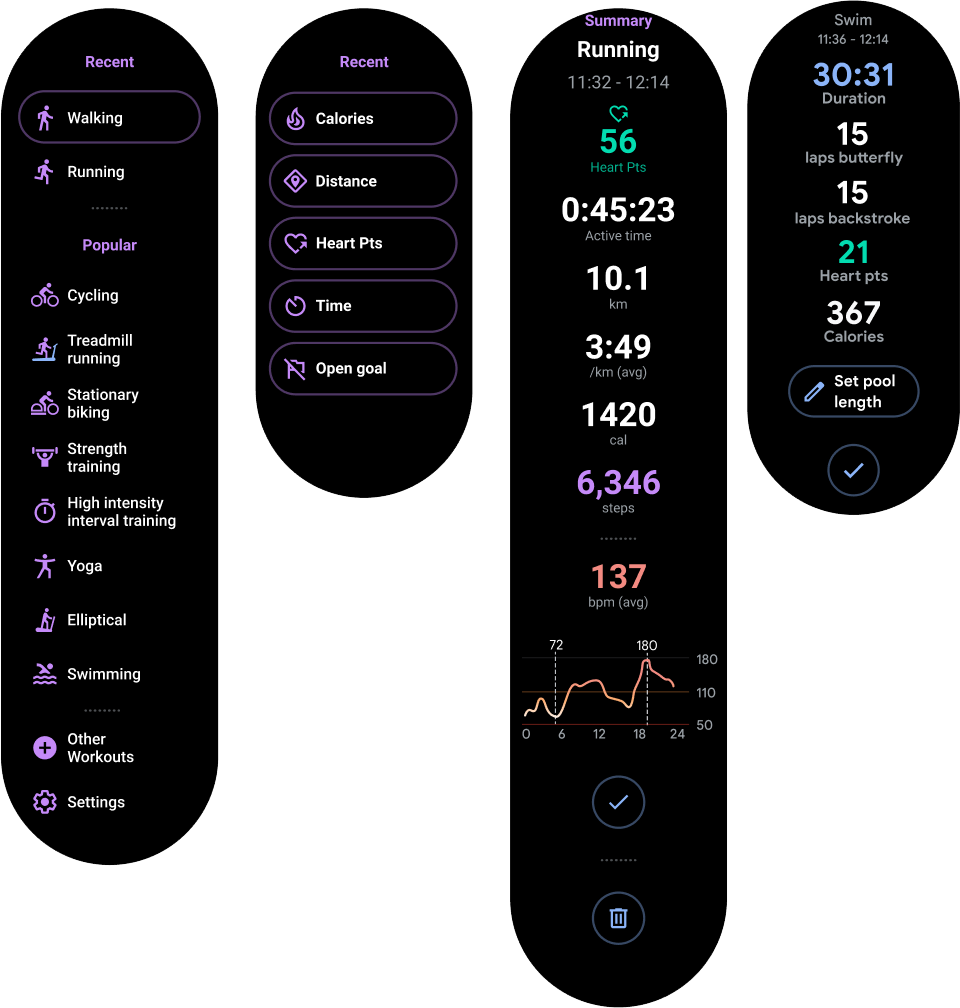
圖 1. 您可以使用應用程式健身、瀏覽播放清單、傳送訊息,或查看健身資料。
資訊方塊
可讓使用者快速且準確地存取資訊和動作,滿足使用者需求。
雖然應用程式可以提供沉浸式體驗,但資訊方塊會快速載入,並聚焦於使用者的立即需求。如果使用者想瞭解更多資訊,可以輕觸資訊方塊,在手錶上開啟應用程式。

圖 2. 使用資訊方塊追蹤使用者的每日活動進度、快速開始健身、開始播放最近播過的歌曲,或傳送訊息給常用聯絡人。
通知
通知可為使用者提供一目瞭然且具時效性的資訊。Wear OS 通知與行動裝置通知類似。
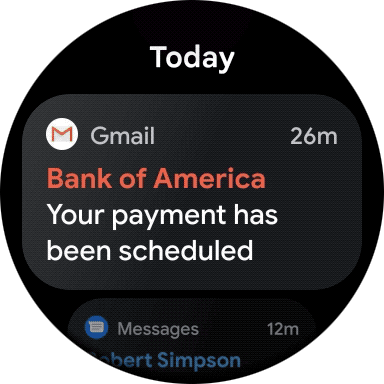
圖 4. 使用通知顯示新的訊息或電子郵件、在使用者退出應用程式後追蹤健身進度,或顯示目前播放歌曲的資訊。
應用程式啟動器項目
應用程式啟動器項目可協助使用者在手錶上啟動及返回應用程式。輕觸捷徑即可啟動應用程式。
裝置至少支援下列其中一種應用程式啟動器體驗:
- 格狀檢視畫面:圖示會以垂直和水平方式並排顯示,如圖 5 所示。適用於搭載 Wear OS 5 以上版本的所有裝置,以及部分搭載舊版 Wear OS 的裝置。
- 清單檢視:圖示會垂直排列,如圖 6 所示。適用於幾乎所有搭載 Wear OS 的裝置,以及所有不支援格狀檢視畫面的裝置。
如果裝置支援兩種檢視畫面,請使用系統設定切換兩者。
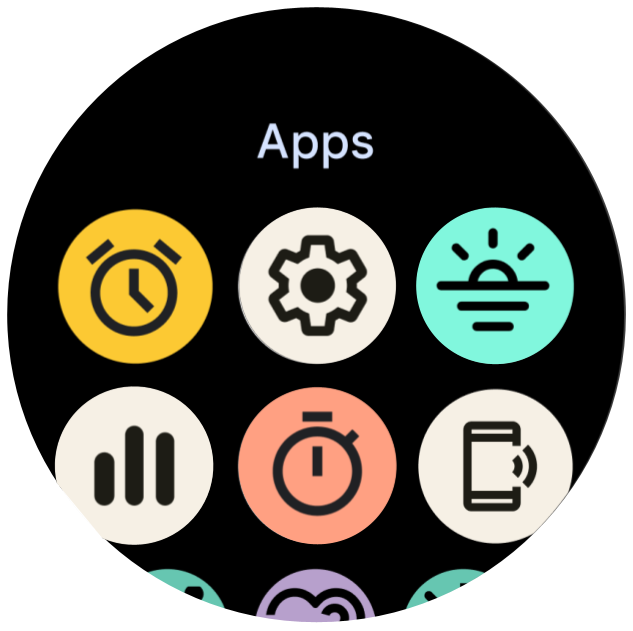
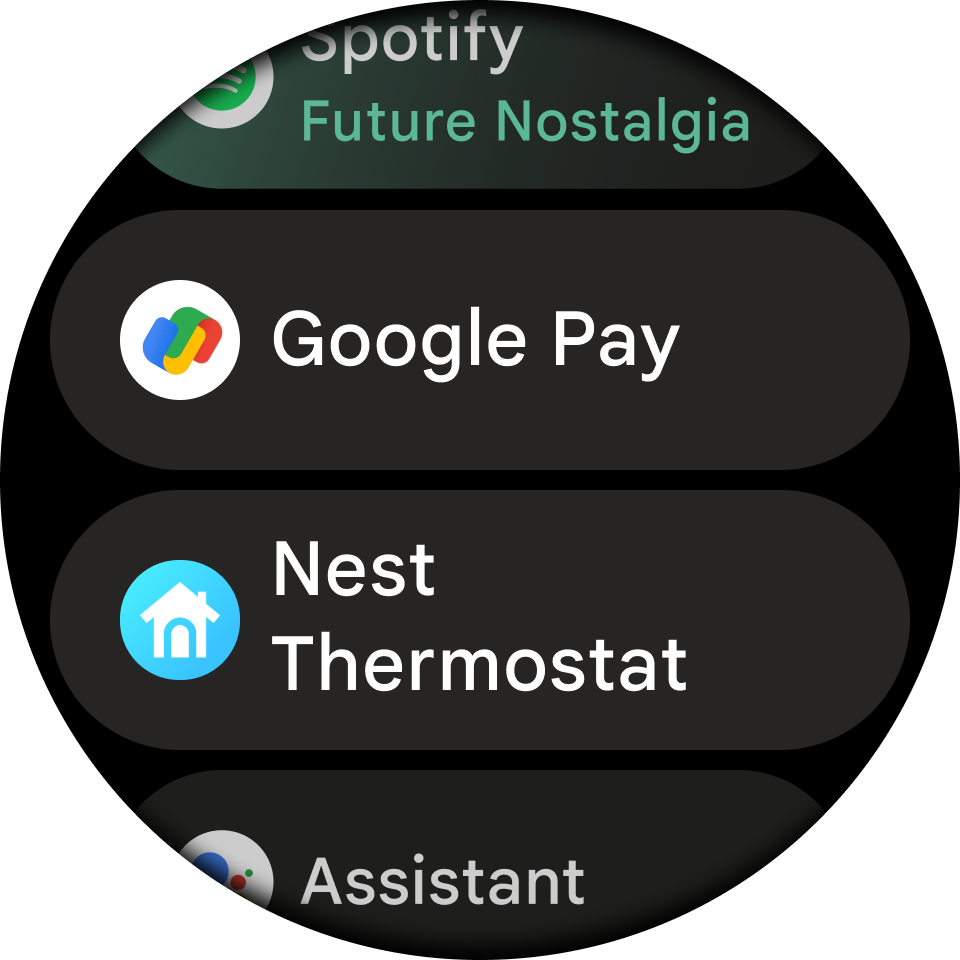
錶面
錶面是動態的數位畫布,可讓使用者自由揮灑創意。大多數應用程式都不需要建立自訂錶面。不過,如果您的應用程式適合建立錶面,可視需要使用 Wear OS 自訂介面。
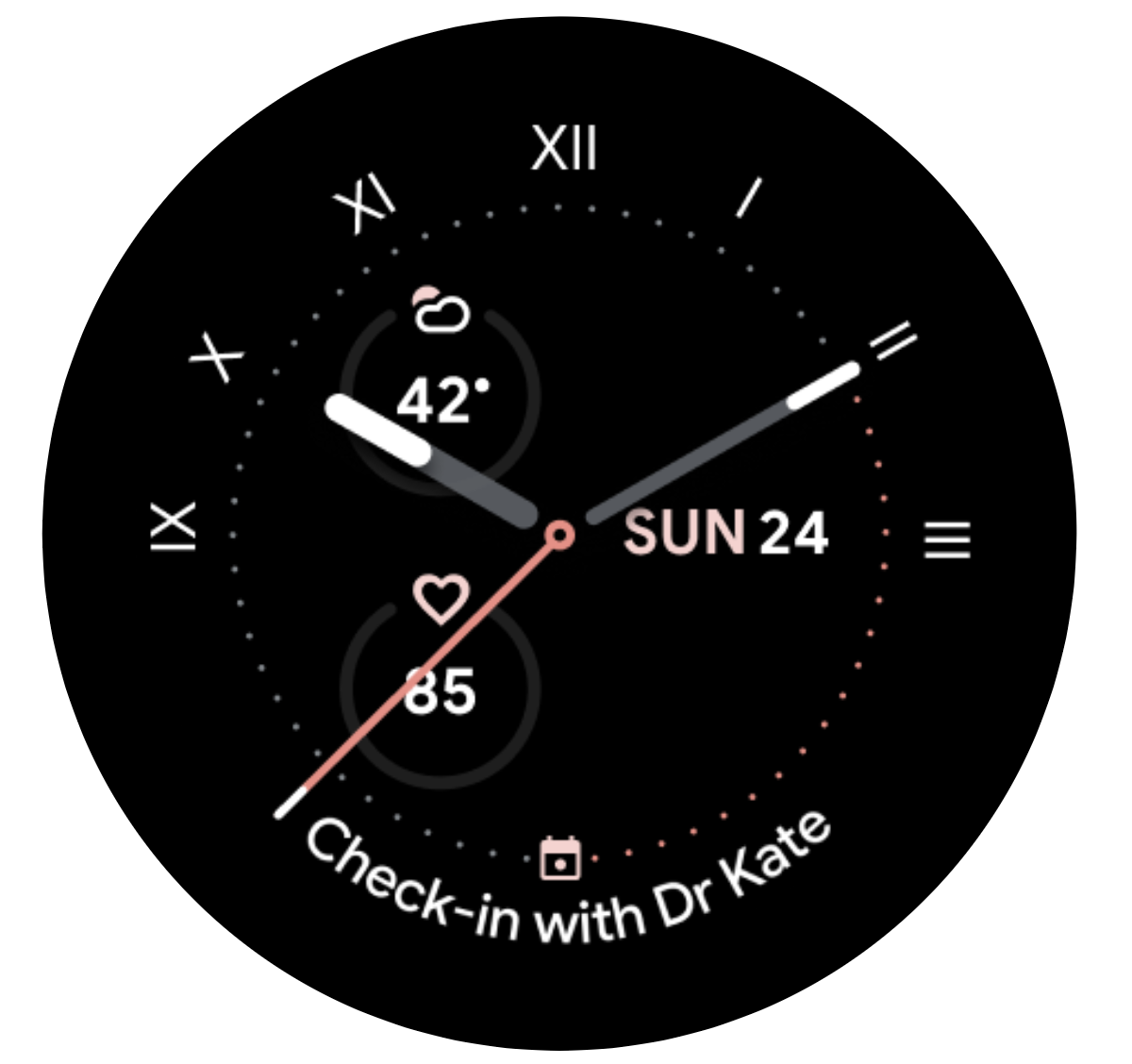
圖 7. 使用自訂錶面來顯示自訂類比時鐘,或顯示小工具的自訂數位時鐘。
資料顯示區
小工具是單一、經常重複的動作,或錶面上一目瞭然的資訊。與資訊方塊一樣,使用者可以輕觸小工具,並在智慧手錶上開啟應用程式,以獲得更豐富的體驗。
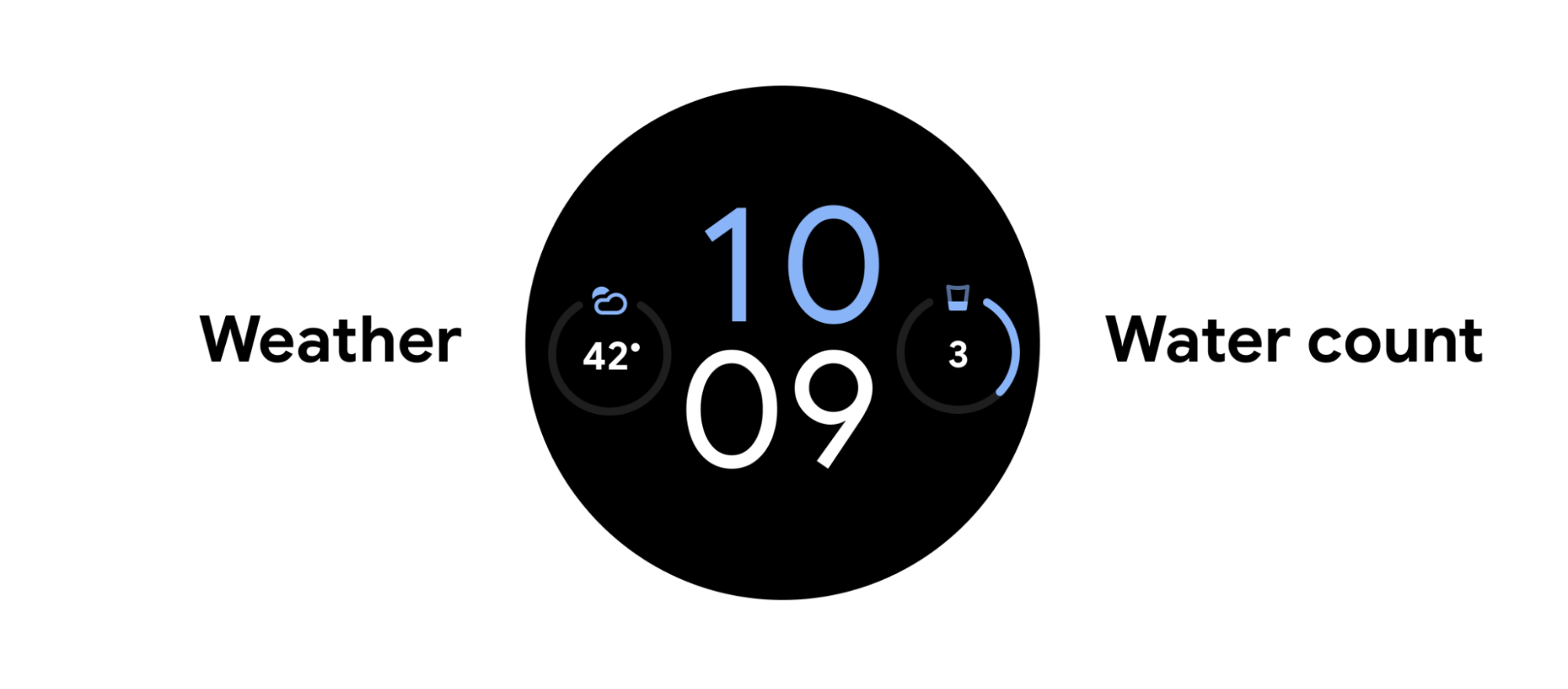
圖 3. 使用小工具追蹤日期、使用者的飲水量或步數,或者目前的天氣。

